- הושגה נקודת שבירה הודעה יכולה לפעמים להופיע ולמנוע ממך להפעיל יישומים מסוימים במחשב שלך.
- פתרון פשוט הוא לבצע סריקה עמוקה של המחשב שלך כדי לחפש תוכנות זדוניות.
- הסר שומרי מסך של צד שלישי שמפריעים איכשהו למערכת ההפעלה Windows.
- מומלץ למצוא ולהסיר את האפליקציות הבעייתיות על ידי ביצוע המדריך שלנו שלב אחר שלב למטה.
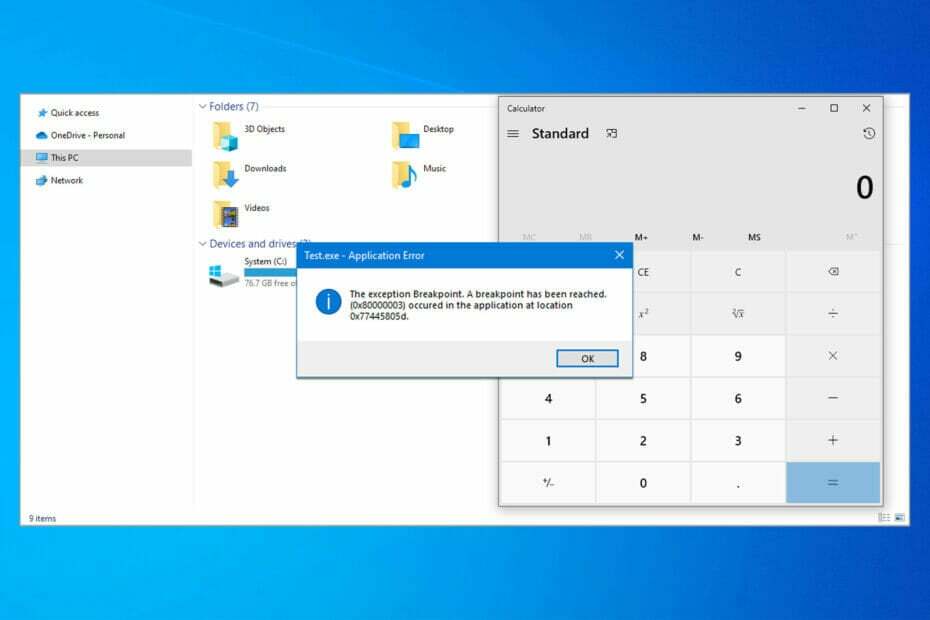
איקסהתקן על ידי לחיצה על הורד את הקובץ
תוכנה זו תתקן שגיאות מחשב נפוצות, תגן עליך מאובדן קבצים, תוכנות זדוניות, כשל חומרה ותייעל את המחשב שלך לביצועים מקסימליים. תקן בעיות במחשב והסר וירוסים כעת ב-3 שלבים פשוטים:
- הורד את Restoro PC Repair Tool שמגיע עם טכנולוגיות מוגנת בפטנט (פטנט זמין כאן).
- נְקִישָׁה התחל סריקה כדי למצוא בעיות של Windows שעלולות לגרום לבעיות במחשב.
- נְקִישָׁה תקן הכל כדי לתקן בעיות המשפיעות על האבטחה והביצועים של המחשב שלך
- Restoro הורד על ידי 0 הקוראים החודש.
הושגה נקודת שבירה הודעה יכולה לפעמים להופיע במחשב שלך בזמן שאתה מנסה להפעיל יישום מסוים או בזמן שאתה מנסה לכבות את המחשב.
מדוע מופיעה הודעת נקודת עצירה, נקודת עצירה הושגה (0x80000003)?
שגיאה זו יכולה להשפיע על יישומים מרובים, ורבים דיווחו על כך שגיאת OneDrive במהלך הכיבוי. ברוב המקרים, התקנה פגומה או מטמון פגום הם הגורמים העיקריים.
אם כבר מדברים על יישומים מושפעים, רבים דיווחו שגיאת יישום מקור בעת כיבוי, וזה יכול לקרות אם תהליך מסוים נסתיים בפתאומיות.
לפעמים קבצי DLL יכולים לגרום לבעיה זו, ואם אתה נתקל Kernelbase.dll גרם לנקודת שבירה שגיאה, אנו מציעים שתבדוק את קובץ ה-DLL שגרם לקריסה.
אם אתה נתקל הושגה נקודת שבירה הודעה ב-Windows 11 ומעלה, מדריך זה אמור לעזור לך לתקן אותה.
הודעה זו יכולה להיות די מעצבנת, ובמאמר של היום נראה לך איך לתקן אותה. אם כבר מדברים על הודעת השגיאה הזו, הנה כמה בעיות דומות שמשתמשים דיווחו עליהן:
- הושגה נקודת שבירה של Windows 10, 8.1, 7 - בעיה זו יכולה להופיע כמעט בכל גרסה של Windows, אך ללא קשר לגרסת Windows שבה אתה משתמש, אתה אמור למצוא את רוב הפתרונות שלנו מועילים.
- נקודת השבירה החריגה הגיעה ל-Firefox, Origin, Outlook - בעיה זו עלולה להתרחש אם היישום שאתה מנסה להפעיל אינו מעודכן או אם ההתקנה שלו פגומה. כל שעליך לעשות הוא להתקין מחדש את היישום והבעיה אמורה להיעלם.
- נקודת שבירה חריגה 0x80000003 Windows 10 - הודעת שגיאה זו מגיעה לפעמים עם קוד שגיאה. כדי לפתור את הבעיה, הקפד לנסות כמה מהפתרונות שלנו.
- הושגה נקודת שבירה בעת כיבוי - לפעמים בעיה זו יכולה להתרחש עקב יישומי צד שלישי. כדי לתקן את זה, עליך למצוא ולהסיר את היישומים הבעייתיים והבעיה אמורה להיפתר.
מה לעשות אם הושגה שגיאה?
- הסר שומרי מסך של צד שלישי
- הסר הגדרות אוברקלוק
- סרוק את המחשב שלך עבור malכלי
- השבת יישומים בעייתיים
- הסר את כל היישומים שהותקנו לאחרונה
- ודא שהאפליקציה שאתה מנסה להפעיל מעודכנת
- צור חשבון משתמש חדש
- ודא שהמערכת שלך מעודכנת
- בצע שחזור מערכת
1. הסר שומרי מסך של צד שלישי
לִפְעָמִים הושגה נקודת שבירה הודעה יכולה להופיע עקב צד שלישי שומרי מסך במחשב האישי שלך.
נראה ששומרי מסך של צד שלישי יכולים להפריע איכשהו ל-Windows 10, וזה יוביל להודעת השגיאה הזו.
כדי לתקן את הבעיה, מומלץ למצוא ולהסיר שומרי מסך של צד שלישי מהמחשב.
מספר משתמשים דיווחו ששומרי המסך היו הגורם לבעיה זו, אך לאחר הסרתם הבעיה נפתרה.
2. הסר הגדרות אוברקלוק
מספר משתמשים דיווחו על כך הושגה נקודת שבירה ההודעה הופיעה עקב כרטיס המסך שעבר שעון אוברקלוק.
כדי לפתור בעיה זו, משתמשים מציעים להסיר את הגדרות overclock ולבדוק אם זה פותר את הבעיה שלך.
משתמשים רבים עושים אוברקלוקינג לחומרה שלהם כדי להשיג ביצועים טובים יותר, אך לפעמים אוברקלוקינג של החומרה יכול להוביל לבעיות תוכנה כמו זו.
ברגע שאתה מסיר overclock הגדרות בכרטיס המסך שלך, בדוק אם הבעיה עדיין קיימת.
3. סרוק את המחשב שלך לאיתור תוכנות זדוניות
לדברי המשתמשים, לפעמים בעיה זו יכולה להופיע אם המערכת שלך נגועה בתוכנה זדונית.
כדי לתקן את הבעיה, מומלץ לבצע סריקת מערכת מלאה ולבדוק אם זה פותר את הבעיה שלך. זכור שסריקת מערכת מלאה יכולה להימשך שעה בערך, אז תצטרך להתאזר בסבלנות.
אם אתה רוצה להשיג הגנה מקסימלית, אנו מציעים לך לנסות תוכנת אנטי וירוס מקצועית שגם מגנה עליך מפני כל סוגי התוכנות הזדוניות.
ה ESET NOD 32 לערכת הכלים יש טביעת רגל קטנה של זיכרון RAM, ולכן היא קלה למדי במחשב. יש לו תקני אבטחה בלתי שבירים, מזהה חתימות וירוסים אגרסיביות ומספקת הגנה מקוונת מעולה.
ממשק המשתמש הסופר-קל מאפשר לנווט במהירות למשימה שברצונך לבצע. זה אחד מבעלי ברית הבינה המלאכותית האמינה ביותר שיכולה להיות לך לחיי הסייבר שלך.
מלבד שכבת האנטי-וירוס, שיטת האנטי-תוכנות זדוניות בונה מגנים ובודקת באגים נסתרים במחשב הגורמים ל- שגיאת נקודת שבירה להתרחש.
4. השבת יישומים בעייתיים
- לחץ על Windows Key + R וסוג msconfig. נְקִישָׁה בסדר או לחץ להיכנס.

-
תצורת המערכת החלון יתחיל כעת. לך אל שירותים לשונית ולבדוק הסתר את כל שירותי Microsoft תיבת סימון. כעת לחץ על השבת הכל לחצן להשבית את כל שירותי האתחול.
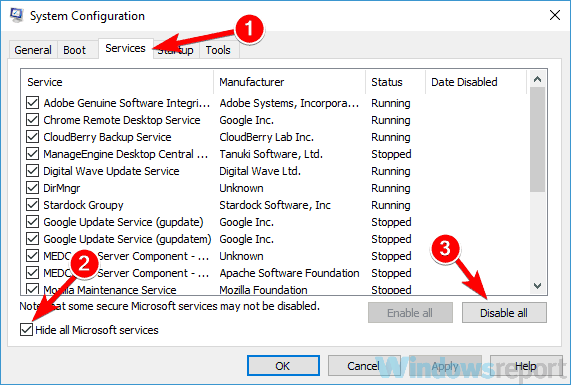
- פנה אל ה סטארט - אפ לשונית ולחץ לִפְתוֹחַ מנהל משימות.
- תופיע רשימה של יישומי הפעלה. לחץ לחיצה ימנית על הערך הראשון ברשימה ובחר השבת. עשה זאת עבור כל היישומים ברשימה.
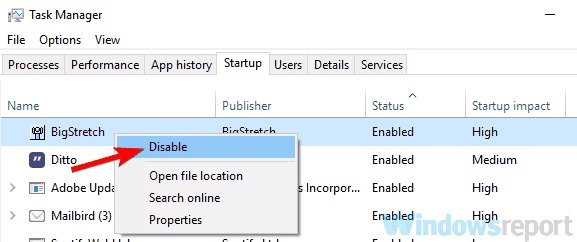
- לאחר השבתת כל היישומים, חזור אל הגדרות מערכת חלון ולחץ להגיש מועמדות ו בסדר.
- הפעל מחדש את המחשב.
לפעמים יישומי צד שלישי יכולים לגרום הושגה נקודת שבירה שגיאה תופיע, וכדי לתקן אותה, מומלץ למצוא ולהסיר את היישום הבעייתי.
הסיבה הנפוצה יכולה להיות תוכנת האנטי-וירוס שלך, אז נסה להשבית אותה ולבדוק אם זה עוזר. במקרים מסוימים, ייתכן שתצטרך להסיר את האנטי וירוס שלך כדי לפתור בעיה זו.
במקרה שזה לא עובד, הצעד הבא שלך יהיה לבצע אתחול נקי.
כפי שאתה אולי יודע, יישומים רבים מתחילים אוטומטית עם Windows 10, ולפעמים יישומים אלה עלולים לגרום לבעיות ברגע שהם מתחילים.
כדי לאתר את הסיבה לבעיה, עליך להשבית את כל יישומי האתחול על ידי ביצוע השלבים לעיל.
טיפ מומחה: קשה להתמודד עם כמה בעיות במחשב, במיוחד כשמדובר במאגרים פגומים או קבצי Windows חסרים. אם אתה נתקל בבעיות בתיקון שגיאה, ייתכן שהמערכת שלך שבורה חלקית. אנו ממליצים להתקין את Restoro, כלי שיסרוק את המכשיר שלך ויזהה מה התקלה.
לחץ כאן כדי להוריד ולהתחיל לתקן.
לאחר הפעלת המחשב מחדש, בדוק אם הבעיה עדיין קיימת. אם הבעיה לא מופיעה, זה אומר שאחד מיישומי ההפעלה או השירותים גרם לבעיה.
כדי למצוא את הסיבה, תצטרך להפעיל שירותים ויישומים בקבוצות עד שתצליח לשחזר את הבעיה.
זכור שתצטרך להפעיל מחדש את המחשב שלך בכל פעם שתפעיל יישום או שירות כדי להחיל את השינויים.
לאחר שתמצא את היישום הבעייתי, הסר אותו או השאר אותו מושבת והבעיה אמורה להיפתר.
5. הסר את כל היישומים שהותקנו לאחרונה
אם הושגה נקודת שבירה ההודעה החלה להופיע לאחרונה, ייתכן שהבעיה קשורה ליישומי צד שלישי.
לפעמים יישומים מסוימים יתקינו גם כמה יישומים לא רצויים, וזה יכול להוביל לבעיות זה ולבעיות רבות אחרות.
כדי לתקן בעיה זו, מומלץ להסיר אפליקציות שהותקנו לאחרונה או אפליקציות חשודות שאינכם זוכרים שהתקנתם.
- כיצד לתקן שגיאת יישום LogonUI.exe ב-Windows 10/11
- תיקון מלא: לא ניתן לכבות עקב חלון שרת DDE
- מחשבון Windows 10/11 לא עובד [כיצד לתקן]
- כיצד לתקן את גמגום סמן העכבר של Logitech G305
- אפליקציות Windows 10 נסגרות כשהן ממוזערות? הנה מה לעשות
ישנן מספר שיטות שבהן תוכל להשתמש כדי להסיר התקנה של יישום, אך היעילה ביותר היא להשתמש בתוכנת הסרת התקנה של צד שלישי.
בנוסף להסרת האפליקציה הלא רצויה, ה תוכנת הסרת ההתקנה יסיר גם את כל הקבצים וערכי הרישום המשויכים לאפליקציה.
על ידי כך, תמנע מכל עומס שיכול להאט את המחשב שלך להישאר במערכת זמן רב מדי, ולכן תמנע נזק נוסף.
6. ודא שהאפליקציה שאתה מנסה להפעיל מעודכנת
אם בעיה זו מתרחשת כאשר אתה מנסה להפעיל יישום ספציפי, ייתכן שיש באג שגורם לשגיאה זו.
כדי לתקן זאת, מומלץ לוודא שהאפליקציה שאתה מנסה להפעיל מעודכנת.
אם אתה אפילו לא יכול להפעיל את היישום כדי לעדכן אותו, מומלץ להתקין אותו מחדש ולבדוק אם זה פותר את הבעיה.
הקפד להוריד ולהתקין את הגרסה העדכנית ביותר. לאחר שתעשה זאת, בדוק אם הודעת השגיאה עדיין קיימת.
7. צור חשבון משתמש חדש
- פתח את ה אפליקציית הגדרות ופנה אל ה חשבונות סָעִיף. כדי לפתוח את אפליקציית הגדרות במהירות, אתה יכול להשתמש מקש Windows + I קיצור.
- בחר משפחה ואנשים אחרים מהתפריט משמאל. בחר הוסף מישהו אחר למחשב הזה.
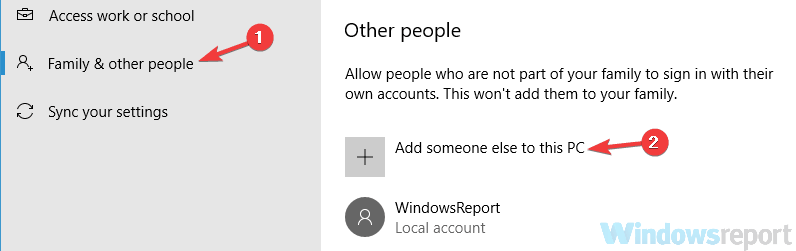
- נווט אל אין לי פרטי כניסה של אדם זה > הוסף משתמש ללא חשבון Microsoft.
- הזן את שם המשתמש הרצוי עבור החשבון החדש ולחץ הַבָּא.
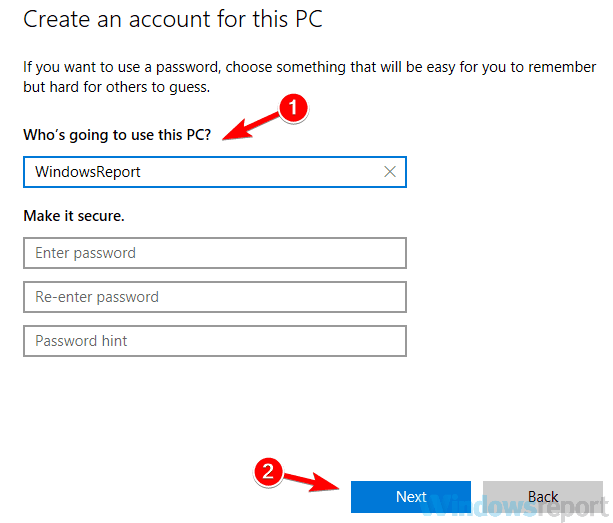
לִפְעָמִים הושגה נקודת שבירה שגיאה יכולה להופיע עקב חשבון משתמש פגום.
החשבון שלך עלול להיפגם מסיבות שונות, ואם זה יקרה, אתה עלול להיתקל בבעיות שונות.
כדי לפתור בעיה זו, מומלץ ליצור חשבון משתמש חדש ולבדוק אם הבעיה מופיעה גם שם.
לאחר יצירת חשבון משתמש חדש, עבור אליו ובדוק אם הבעיה עדיין קיימת. אם הבעיה לא מופיעה, ככל הנראה הבעיה היא בחשבון המשתמש שלך.
מכיוון שאין דרך פשוטה לתקן את חשבון המשתמש שלך, העבר את הקבצים האישיים שלך לחדש והתחל להשתמש בו במקום בחשבון הישן שלך.
8. ודא שהמערכת שלך מעודכנת
- פתח את ה אפליקציית הגדרות וללכת ל עדכון ואבטחה סָעִיף.
- כעת לחץ בדוק עדכונים לחצן בחלונית הימנית.
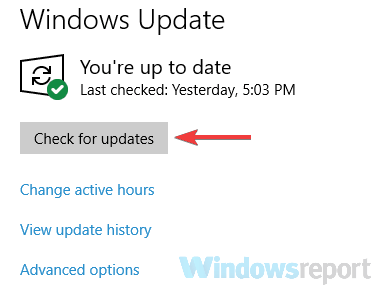
- כעת Windows יחפש עדכונים זמינים ותתקין אותם באופן אוטומטי.
- לאחר התקנת העדכונים, בדוק אם הבעיה עדיין קיימת.
אם בעיה זו ממשיכה להופיע, ייתכן שהגורם קשור למערכת שלך.
באגים ותקלות יכולים להופיע מדי פעם, ואם אתה נתקל בהם, הדרך הטובה ביותר להתמודד איתם היא לוודא שמערכת ההפעלה שלך מעודכנת.
Windows 10 בדרך כלל מתקין את העדכונים החסרים באופן אוטומטי, אך אתה תמיד יכול לחפש עדכונים בעצמך על ידי ביצוע השלבים לעיל.
9. בצע שחזור מערכת
- ללחוץ מקש Windows + S וסוג שחזור מערכת. בחר צור נקודת שחזור מרשימת התוצאות.

-
מאפייני מערכת החלון אמור להיפתח כעת. לחץ על שחזור מערכת לַחְצָן.
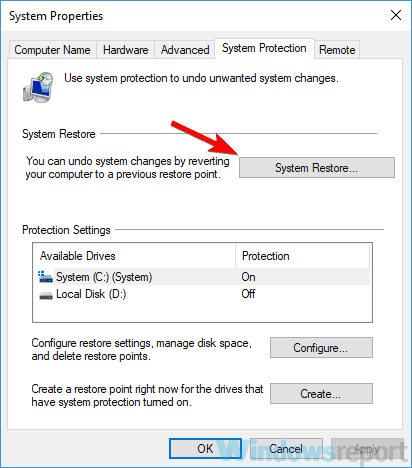
- פעם ה שחזור מערכת נפתח חלון, לחץ הַבָּא.
- חשבון הצג נקודות שחזור נוספות אפשרות, אם היא זמינה. בחר את נקודת השחזור שלך ולחץ הַבָּא.
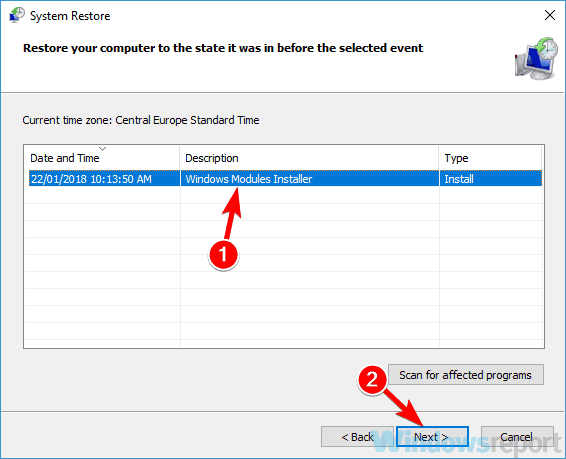
- פעל לפי ההוראות כדי להשלים את השחזור.
לאחר שתשחזר את המערכת, בדוק אם הבעיה עדיין קיימת.
אם הושגה נקודת שבירה ההודעה החלה להופיע לאחרונה, אולי תוכל לתקן את הבעיה פשוט על ידי ביצוע א שחזור מערכת.
שחזור מערכת הוא תכונה שימושית המאפשרת לך לשחזר את המערכת שלך למועד מוקדם יותר ולתקן בעיות שונות לאורך הדרך.
הושגה נקודת שבירה ההודעה נגרמת בדרך כלל על ידי יישומי צד שלישי, אך אתה אמור להיות מסוגל לתקן בעיה זו באמצעות אחד מהפתרונות שלנו.
 עדיין יש בעיות?תקן אותם עם הכלי הזה:
עדיין יש בעיות?תקן אותם עם הכלי הזה:
- הורד את כלי תיקון המחשב הזה מדורג נהדר ב-TrustPilot.com (ההורדה מתחילה בעמוד זה).
- נְקִישָׁה התחל סריקה כדי למצוא בעיות של Windows שעלולות לגרום לבעיות במחשב.
- נְקִישָׁה תקן הכל כדי לתקן בעיות עם טכנולוגיות פטנט (הנחה בלעדית לקוראים שלנו).
Restoro הורד על ידי 0 הקוראים החודש.


![כיצד לתקן מאגרי מידע פגומים של קספרסקי [מדריך מהיר]](/f/c9f2b08da79e2c2bd9eaf711c397a6f5.jpg?width=300&height=460)